Regolazione della posizione immagine su ciascun lato della carta
Per allineare la posizione dell'immagine sul davanti con quella sul retro, eseguire [Registrazione per allineare immagini fronte e retro].
In [Registrazione per allineare immagini fronte e retro], ci sono tre voci: Regolazione manuale, Regolazione automatica, Autoregolaz. rapida.
I valori regolati vengono salvati come impostazioni per la carta personalizzata.
Requisiti per l'allineamento delle posizioni dell'immagine fronte e retro
La carta personalizzata con tipo di carta e spessore che supporta la stampa fronte retro viene assegnato al vassoio carta.
Il formato della carta rientra all'interno dell'intervallo seguente:
Lunghezza verticale: 182,0-330,2 mm (7,17–13,00 in)
Lunghezza orizzontale: 182,0-487,7 mm (7,17–19,20 in)
Regolazione manuale
Allineare manualmente la posizione dell'immagine e l'ingrandimento sul davanti e sul retro.
 Premere [Impostaz.vass.carta] nella schermata Home.
Premere [Impostaz.vass.carta] nella schermata Home.

 Premere [Registraz.per allineare immagini fronte e retro].
Premere [Registraz.per allineare immagini fronte e retro].
 Selezionare il vassoio della carta con la carta personalizzata per allineare le immagini di fronte e retro.
Selezionare il vassoio della carta con la carta personalizzata per allineare le immagini di fronte e retro.
 Premere [Regolazione manuale].
Premere [Regolazione manuale].
 Regolare la posizione dell'immagine e l'ingrandimento sul davanti (Lato 1) e sul retro (Lato 2).
Regolare la posizione dell'immagine e l'ingrandimento sul davanti (Lato 1) e sul retro (Lato 2).
Per l'allineamento applicato regolando i valori, vedere la figura visualizzata sulla schermata per ciascuna voce.
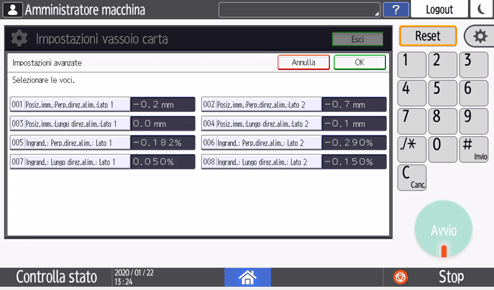
 Dopo aver modificato i valori, premere [OK].
Dopo aver modificato i valori, premere [OK].
 Premere [Stampa di prova].
Premere [Stampa di prova].
La stampa di prova viene eseguita per controllare l'immagine stampata.
 Controllare se le immagini sul davanti e sul retro sono allineate sul foglio stampato.
Controllare se le immagini sul davanti e sul retro sono allineate sul foglio stampato.
Per un'ulteriore regolazione, ripetere i Passaggi da 4 a 8.
 Dopo aver completato l'allineamento, premere [Home] (
Dopo aver completato l'allineamento, premere [Home] ( ) per chiudere la schermata [Impostazioni vassoio carta].
) per chiudere la schermata [Impostazioni vassoio carta].
Regolazione automatica e Autoregolaz. rapida
È possibile correggere automaticamente il mancato allineamento di fronte e retro acquisendo fogli di regolazione sul vetro d'esposizione.
La procedura è la stessa sia per Regolazione automatica che per Autoregolaz. rapida.
Regolazione automatica utilizza tre fogli di regolazione per una regolazione precisa.
Autoregolaz. rapida usa un foglio di regolazione per una regolazione semplice.
Per l'acquisizione sul vetro d'esposizione, è necessario il foglio di sfondo in aggiunta al foglio di regolazione. Per stampare il foglio di sfondo, selezionare carta A3 o 11x17 per un'impostazione della carta del vassoio.
 Premere [Impostaz.vass.carta] nella schermata Home.
Premere [Impostaz.vass.carta] nella schermata Home.

 Premere [Registraz.per allineare immagini fronte e retro].
Premere [Registraz.per allineare immagini fronte e retro].
 Premere [Stampa foglio sfondo].
Premere [Stampa foglio sfondo].
 Selezionare il vassoio della carta con l'impostazione del vassoio della carta A3 o 11×17 e poi premere [Stampa].
Selezionare il vassoio della carta con l'impostazione del vassoio della carta A3 o 11×17 e poi premere [Stampa].
Il foglio di sfondo viene stampato.
 Selezionare il vassoio della carta con la carta personalizzata per allineare fronte e retro.
Selezionare il vassoio della carta con la carta personalizzata per allineare fronte e retro.
 Premere [Regolazione automatica] per una regolazione precisa e [Autoregolaz. rapida] per una regolazione semplice.
Premere [Regolazione automatica] per una regolazione precisa e [Autoregolaz. rapida] per una regolazione semplice.
In Regolazione automatica, vengono stampati nove fogli (tre fogli vuoti, tre fogli di regolazione con immagini stampate su entrambe le facciate e tre fogli vuoti).
In Autoregolaz. rapida, vengono stampati tre fogli (1 foglio vuoto, un foglio di regolazione con immagini stampate su entrambi i lati e un foglio vuoto).
 Seguire le istruzioni visualizzate per caricare il foglio di sfondo e regolare il foglio in cima e poi premere [Avvia scansione].
Seguire le istruzioni visualizzate per caricare il foglio di sfondo e regolare il foglio in cima e poi premere [Avvia scansione].
Ripetere questo passaggio fino a quando l'acquisizione non è completa.
 Dopo aver completato l'acquisizione, viene mostrato il risultato dell'allineamento. Verificare il risultato e poi premere [Applica].
Dopo aver completato l'acquisizione, viene mostrato il risultato dell'allineamento. Verificare il risultato e poi premere [Applica].
Il valore della regolazione viene applicato alla carta personalizzata.
 Premere [Esci].
Premere [Esci].
 Premere [Home] (
Premere [Home] ( ) per chiudere la schermata [Impostazioni vassoio carta].
) per chiudere la schermata [Impostazioni vassoio carta].
